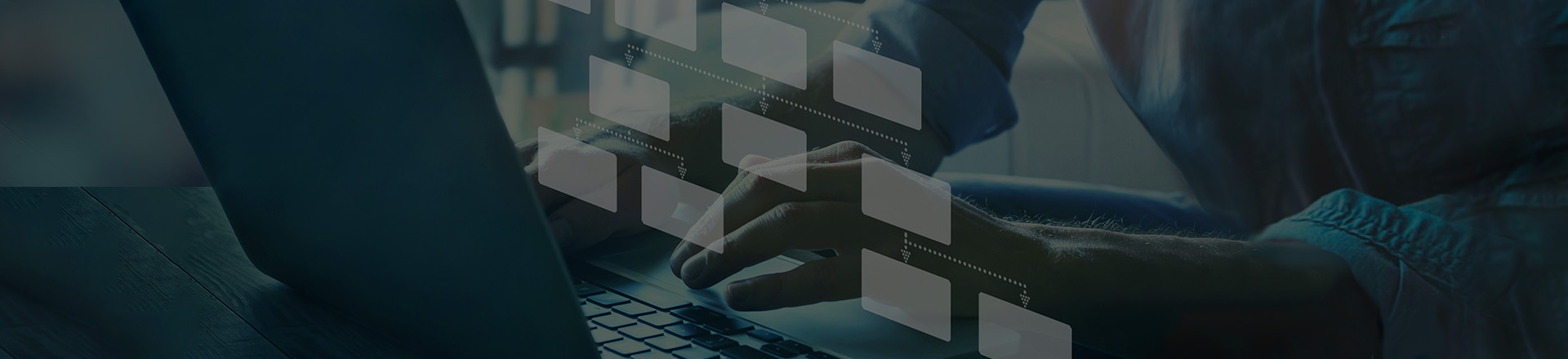Прошлый выпуск мы посвятили подробному изучению функционала обособленных подразделений в «1С:Бухгалтерии ПРОФ» и «1С:Бухгалтерии КОРП».
Смотрите статью здесь.
Сегодня, как и обещали, ответим на вопросы по теме.
Есть ли в версии ПРОФ учет по обособленным подразделениям? Если да, как его активировать?
В программе «1С:Бухгалтерия ПРОФ» учет поддерживается только для формирования отчетности по НДФЛ для организаций.
Обратите внимание: численность сотрудников не может превышать 60 человек.
- Переходим в раздел «Зарплата и Кадры», затем «Справочники и настройки».
- Выбираем «Настройки зарплаты».
- В форме устанавливаем флажок «Расчет зарплаты по обособленным подразделениям».
- Переходим в раздел «Главное», затем «Организации».
- В форме карточки подразделения автоматически появится флажок «Обособленное подразделение».
Если просто программно проставить вид организации «обособленное подразделение», какие будут последствия? Допустим, в ПРОФ‑версии было несколько организаций как юридические лица, в КОРП‑версии проставить как обособленные подразделения и одну сделать главной.
Для начала нужно понять, будут ли обособленные подразделения выделены на отдельный баланс или нет.
Если они выделены на отдельный баланс. Тогда нужно просто поставить галочку.
Если они не выделены на отдельный баланс. Тогда программа не даст перекинуть подразделения в список организаций. Это связано с тем, что программа «1С» не умеет работать с подчиненностью.
Если организация не выделена на отдельный баланс, то ОП надо завести заново и внести по ним остатки, выбирая, что они подразделения, а не организация.
Если у таких организаций после обновления на КОРП‑версию проставить вид организации — «Обособленное подразделение», указать головную организацию и у головной организации создать новую учетную политику, то ошибок возникнуть не должно.
Как ведется аналитический учет по подразделениям?
В «1С:Бухгалтерии КОРП» для него задействованы все счета бухгалтерского учета. В форме документов отображается поле «Подразделение». При этом документы, которые были созданы в ПРОФ‑версии, будут иметь пустое поле.
Обратите внимание: когда пользователь указывает подразделение в новых документах реализации и списания, программа не даст провести документ — будет высвечиваться ошибка в получении остатков по номенклатуре.
Ошибка выдается, потому что получение остатков будет идти по четырем аналитикам:
- по организации,
- по складу,
- по подразделению,
- по номенклатуре.
Из‑за того, что в поступлении номенклатуры не указано подразделение, программа считает это за ошибку.
Как избежать ошибки?
- Мы рекомендуем самостоятельно вписать незаполненные подразделения или использовать обработку «Групповое изменение реквизитов», при этом не проводить последовательности документов в копии базы.
- Когда пользователь внесет изменения и будет закрывать месяц, то нужно указать «При проведении не требуется».
- После этого нужно проверить баланс и убедиться, что в периодах изменения данные отражены корректно.
- Если ошибок нет, то нужно повторить действие в рабочей базе.
Подписывайтесь на Telegram‑канал «ЛК 1С‑Рарус отвечает», чтобы не пропустить новые выпуски.
Работа с 1С:Бухгалтерией